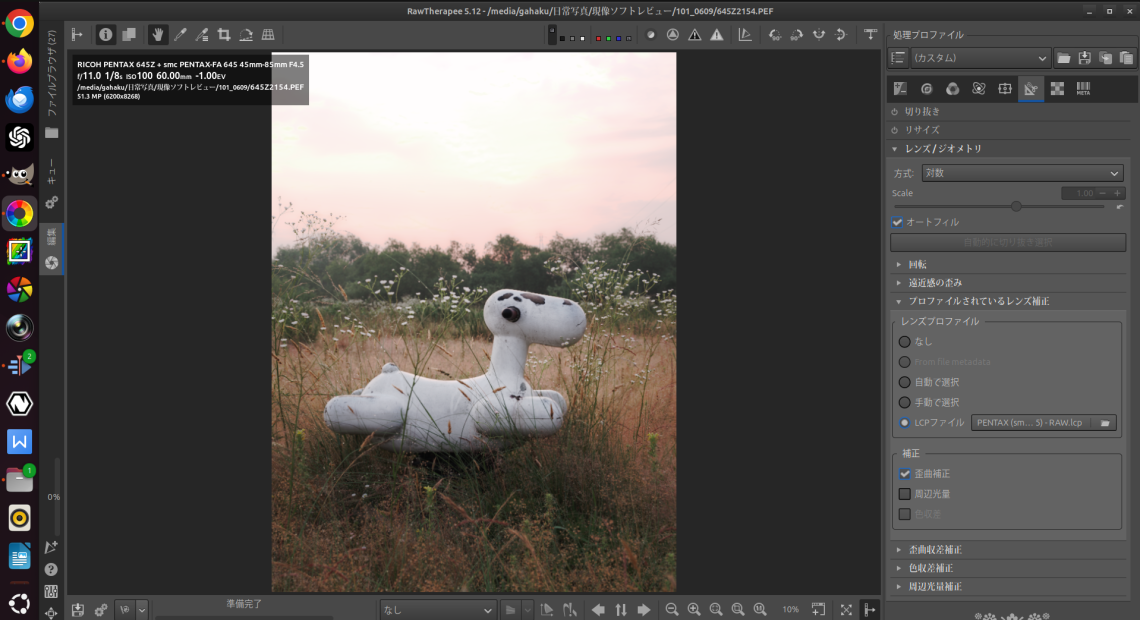
フリーの高機能現像ソフト RawTherapee を使う その2 (v5.12対応)
目次
Linux (Ubuntu) での使用
Flathub をセットアップする
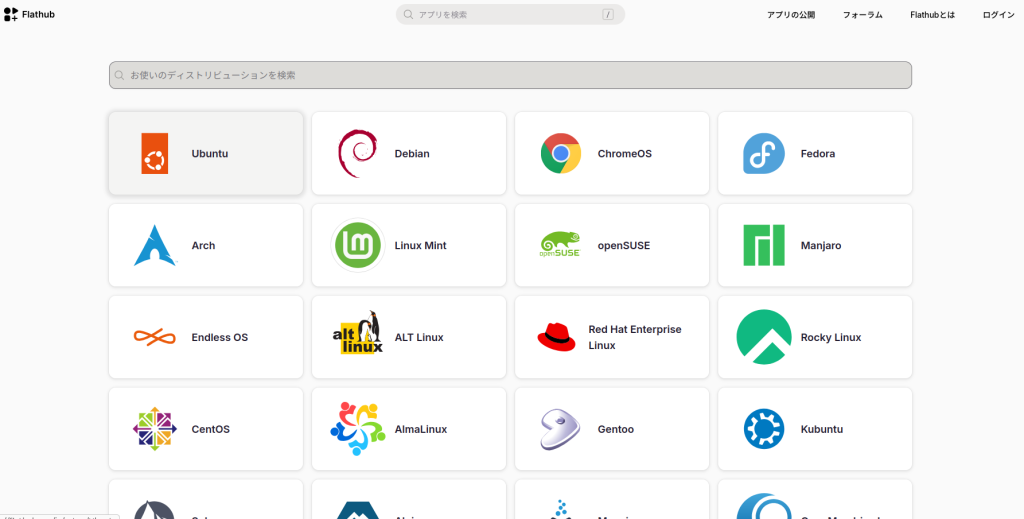
こちらのページに行き、使っているディストリビューションのところからセッティング用のコマンドを端末にコピペする。
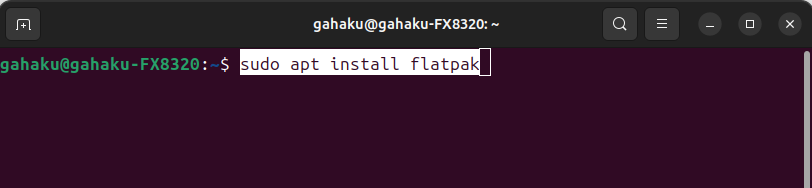
このような感じで、順にセッテイングしていく。既にインストールが完了している場合は、この手順は必要ない。
sudo apt install flatpak
sudo apt install gnome-software-plugin-flatpak
flatpak remote-add –if-not-exists flathub https://dl.flathub.org/repo/flathub.flatpakrepo
ページで案内されている、上記のコマンドを端末にコピペするだけだ。
RawTherapee をインストールする
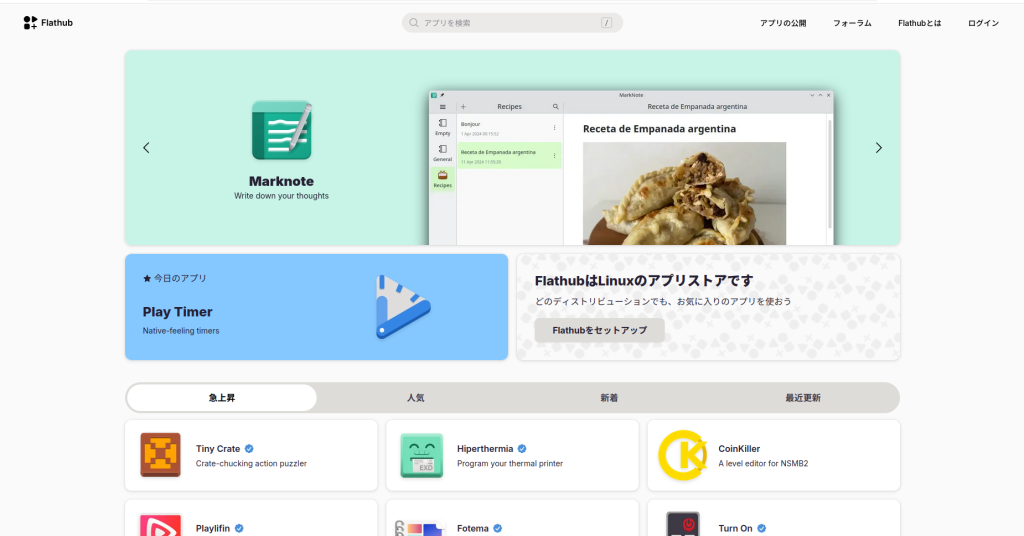
まずは、Flathub トップページに行き、RawTherapeeを検索する。
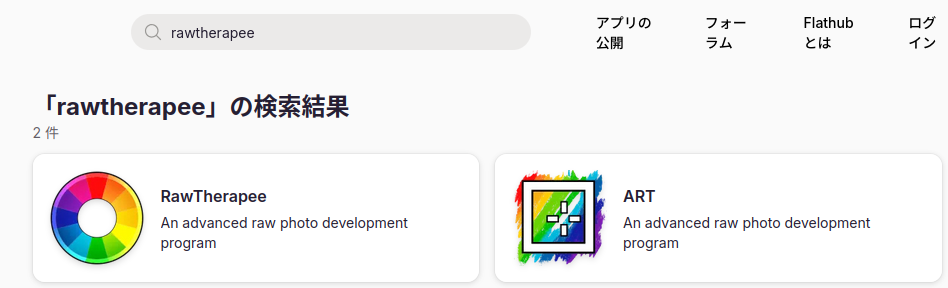
このような画面が出てくるので、RawTherapee を選択する。Flatpak の場合、新しいバージョンの登場が早い、あと他の手法でインストールするよりも安定して使えるケースが多いのでおススメする。
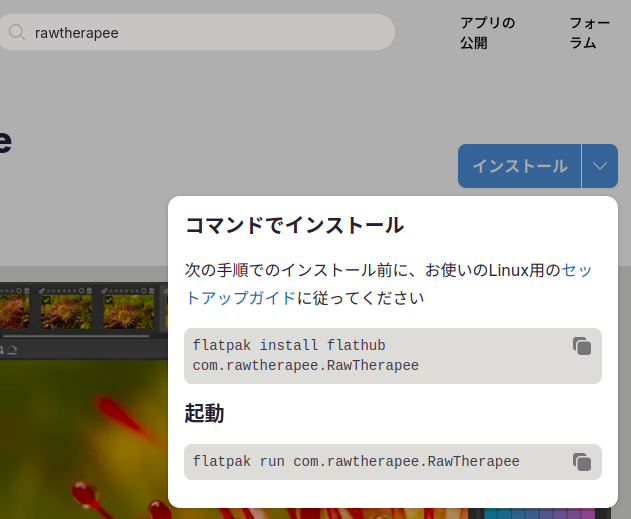
下向きの矢印をクリックすると、このような画面が出てくるので、端末にコピペしてインストールする。
flatpak install flathub com.rawtherapee.RawTherapee
もし、旧バージョンをインストールしている場合は、一旦旧バージョンをアンインストールしてから、インストールする。
flatpak uninstall flathub com.rawtherapee.RawTherapee
uninstallと書き換えるだけで、アンインストールできる。
Flatseal をインストールする

引き続き、Flatseal をインストールする必要がある。理由は、Flatpak でインストールしたパッケージをそのままで使うと、外部のディスクが使えないという制限が出てくるからだ。
flatpak install flathub com.github.tchx84.Flatseal
上記のコマンドでインストールする。
Flatseal の設定を変える
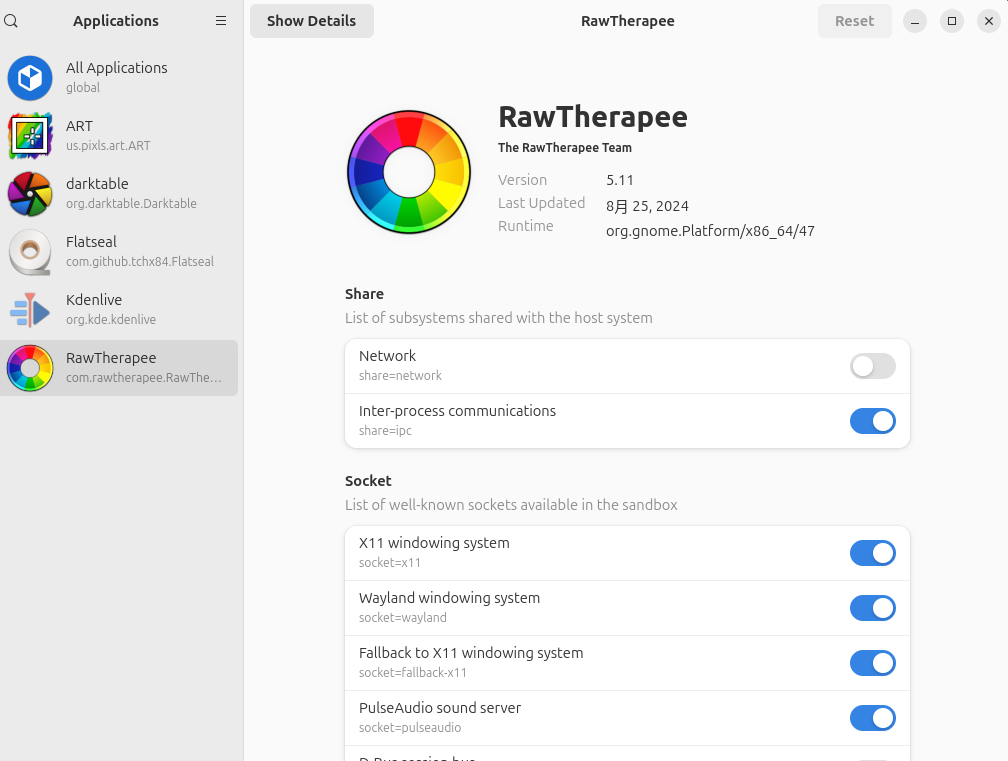
Flatseal を開くと、このような画面が出てくる。現在 Flatpak でインストールしているアプリケーションが表示される。ここから、RawTherapeeの制限を解除する事ができる。
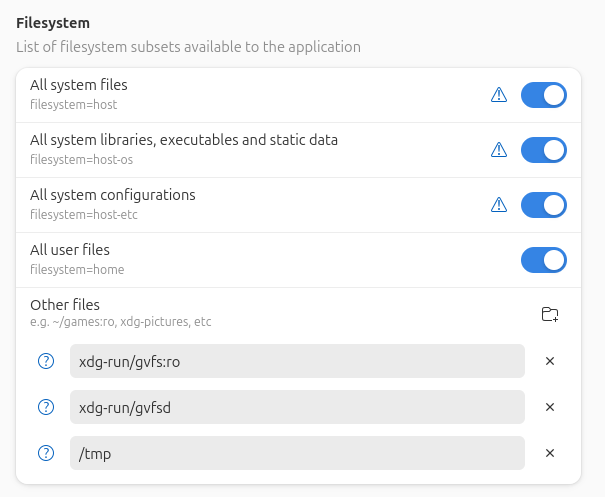
Filesystem からこのように制限を解除する。! マークが付いている部分が、変更された部分だ。
RawTherapee の設定
外部エディタの設定
出力ディレクトリの設定
RawTherapee では、外部エディタなどに出力するとき、TIFFファイルなどを生成するわけだが、これの一時保存先を、カスタムで作ろうと思う。というのも、その後の削除など、扱いやすくなるからだ。
上の動画のカスタムの部分を見てほしい。これの temp フォルダーがあるのは以下になる。
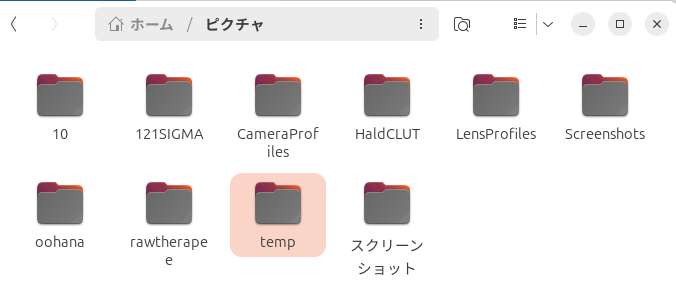
tempフォルダーを作成し、ここに一時ファイルが入るように設定する。カスタムのタブをクリックすると、フォルダーの場所を探すことができるので選択する。
同様に CameraProfiles や LensProfiles HaldCLUT も、ピクチャフォルダに置いている。
HaldCLUT の設定
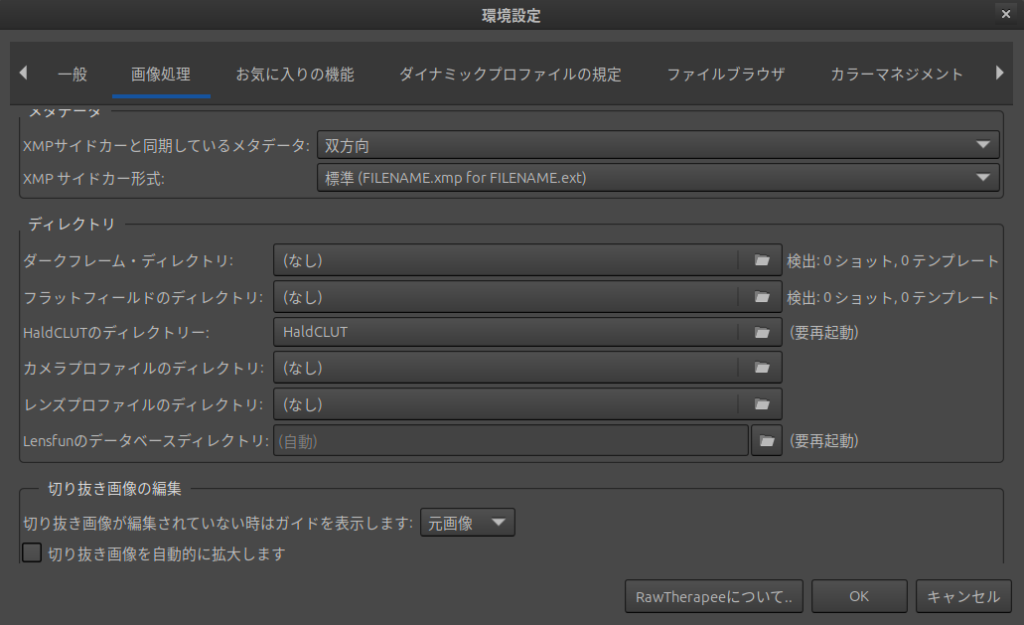
HaldCLUT のディレクトリから、ファイルを探すだけで完了だ。
これで、ひとまずは、Linux(Ubuntu) 版の設定は終了となる。
2025/6/25




